Es sumamente interesante que los jóvenes hayan sido cautivados por efectos que se aplican sobre las fotografías para darles un aspecto de baja calidad, como los que usa el famoso Instagram.
Se trata de un proceso que al parecer fue descubierto por error y que logro ubicarse en el medio de la fotografía de modas o del género musical, hace ya mucho tiempo cuando se empleaban químicos en el proceso de revelado, hoy en día también podemos recrear el efecto en el revelado digital...
En qué consiste el proceso.
Se trata de un proceso que se realiza con fotografía analógica, empleando intencionalmente de forma incorrecta los químicos del revelado. A veces se debía experimentar para lograr un efecto con colores y contrastes interesantes.
En las décadas de los 80’s y los 90’s la revista Vogue fue influenciada fuertemente por el fotógrafo Nick Knight, creando una imagen característica de las fotografías de moda.
Debido a la gran cantidad de combinaciones es bastante difícil identificar una técnica definida, aun que hubo algunas combinaciones que se hicieron famosas.
Crear efecto de forma digital.
En realidad el efecto es muy sencillo de crear, y esto sin contar con los Presets incluidos en Lightroom, ni con las Acciones gratuitas de Photoshop para este fin. Aun que si son como yo, van a querer hacerlo ustedes mismos, por ese motivo voy a presentarles los pasos con Lightroom usando Presets y desde luego también lo realizaremos de forma manual en Photoshop.
Usando Lightroom Presets.
1.- Seleccionen su fotografía y cámbiense al modulo de revelado:
2.- En el panel de Presets abran el grupo de Presets de color.
3.- Ahora deben crear una copia virtual de la fotografía para que puedan comparar, hagan clic con el botón derecho del mouse y seleccionen la opción que se señala en la grafica:
4.- Repitan esta acción para crear otras dos copias virtual, al final deben tener la imagen original y 3 copias virtuales:
5.- Seleccionen cada una de las copias virtuales y apliquen uno de los Presets; para aplicarlos solo deben hacer clic sobre el nombre del preset, mientras esta seleccionada la fotografía sobre la cual desean aplicar el efecto.
6.- En muchas ocasiones los Presets aplican ajustes que no crean un resultado agradable, es válido hacer ajustes manuales para corregirlos; para ver los cambios realizados sobre una fotografía, localicen el panel History:
7.- Listo han aplicado los preset sobre un grupo de copias virtuales.
Usando Photoshop.
Para poder realizar el efecto de forma manual, es necesario que tengamos una idea bien definida de lo que estamos tratando de obtener, en este tipo de fotografías usualmente encontraremos lo siguiente:
- Alto contraste.
- Nada de zonas brillantes en la piel.
- Sombras con tonos azulados o verdosos.
- Tonalidades amarillas.
1.-Si se encuentran en Lightroom envíen una copia para editarla en Photoshop, con botón derecho sobre la imagen:
2.- Pulsen CTRL+J para duplicar la capa:
3.- Hagan clic en el ajuste de curvas:
4.- Cuando aparezca el panel de opciones del ajuste, hagan clic en el combo donde dice RGB y seleccionen el canal RED:
5.- Con el mouse agreguen nodos y modifiquen la línea para que luzca como una curva “S”:
6.- Cámbiense al canal azul y deslicen los extremos de la línea como se indica:
7.- Ahora modifiquen la curva del canal verde:
8.- No se preocupen por la apariencia de la imagen, pronto podrán ver el resultado. En este punto deben cambiar el modo de la capa a color:
9.- Ahora vamos a realizar unos ajustes de contraste usando la curva de tonos, pero con el modo de la capa deben establecer luminosidad:
10.- Listo!
Comentario Final.
Lo interesante de este efecto es que podemos jugar con los ajustes para crear el nuestro, recuerden que incluso usando los químicos habían muchas posibles combinaciones.



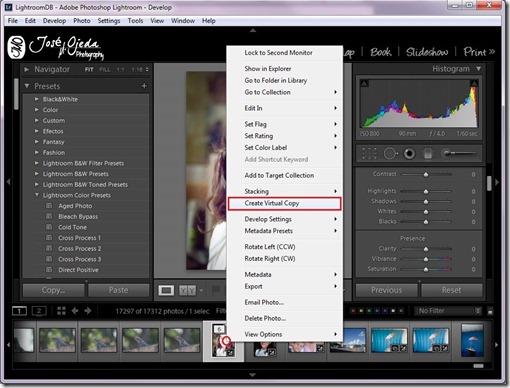
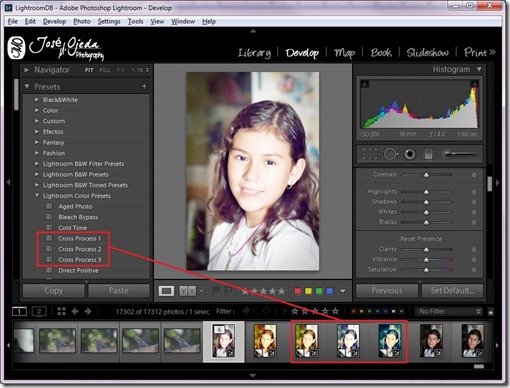












No hay comentarios:
Publicar un comentario